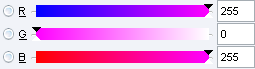Ergebnis |
Ein neues Icon kann erstellt oder fertige importiert und für die Befehls Definition verwendet werden.
Ausführung |
Mit dem eingebauten Icon Editor können Sie eigene Icons erstellen. Diese Icons können Sie danach für die benutzerdefinierten Befehle verwenden.
Mit dem Button ![]() im Dialog der Werkzeugleisten gelangen Sie in die Icon Verwaltung:
im Dialog der Werkzeugleisten gelangen Sie in die Icon Verwaltung:
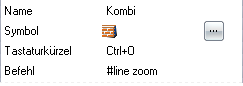
Die Icon Verwaltung beinhaltet folgende Möglichkeiten:
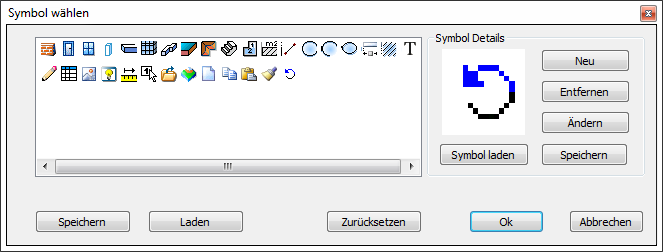
|
Speichert alle geladenen Icons als *.bmp Bilddatei. Transparenzen werden als Magenta (R:255, G:0, B:255) ausgegeben |
|
Lädt vorbereitete Icon Bilder |
|
Setzt die Icons auf deren Ursprünglichen Stand zurück. Alle Änderungen gehen unwiederbringlich verloren. |
|
In den Symbol Details können Icon erstellt, gelöscht, verändert und einzeln gespeichert werden. |
Symbol Details:
|
Erstellt ein neues Icon mit Hilfe des Icon Editors |
|
Löscht das aktuelle Icon |
|
Ändert das aktuelle Icon im Icon Editor |
|
Speichert das aktuelle Icon als Bild Datei |
|
Lädt ein vorhandenes Icon. |
Icon Editor:
Der Icon Editor kann mit einfachen grafischen Zeichenhilfen Icons erstellen:
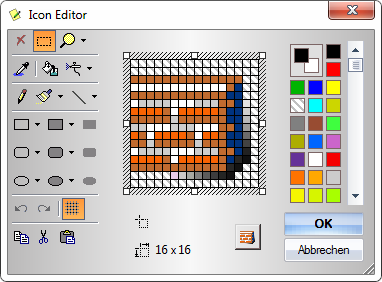
An der linken Seite befinden sich die Malwerkzeuge des Editors. Mit diesen können Sie Linien, Kreise, Rechtecke und Ellipsen zeichnen.
Die Malwerkzeuge mit einem kleinen schwarzen Dreieck, können für weitere Möglichkeiten wie Pinselstärken, Darstellungsgrößen oder Linienstärken geöffnet werden.
Im mittleren Feld kann das Icon gezeichnet werden. Dazu stehen Ihnen 16 x 16 Pixel zur Verfügung.
An der rechten Seite befinden sich alle zur Verfügung stehenden Farben. Mit dem Scroll Balken können Sie weitere Farben erreichen.
Der Icon Editor wird mit OK bestätigt, um in die Icon Verwaltung zurück zu gelangen.
Das gezeichnete Icon kann jetzt als Befehls Icon verwendet werden.
Transparente Farbe in ARCHline:
Erstellen Sie die Icons in externen Mal Programmen, verwenden Sie die Farbe Magenta um Bereiche transparent darzustellen.